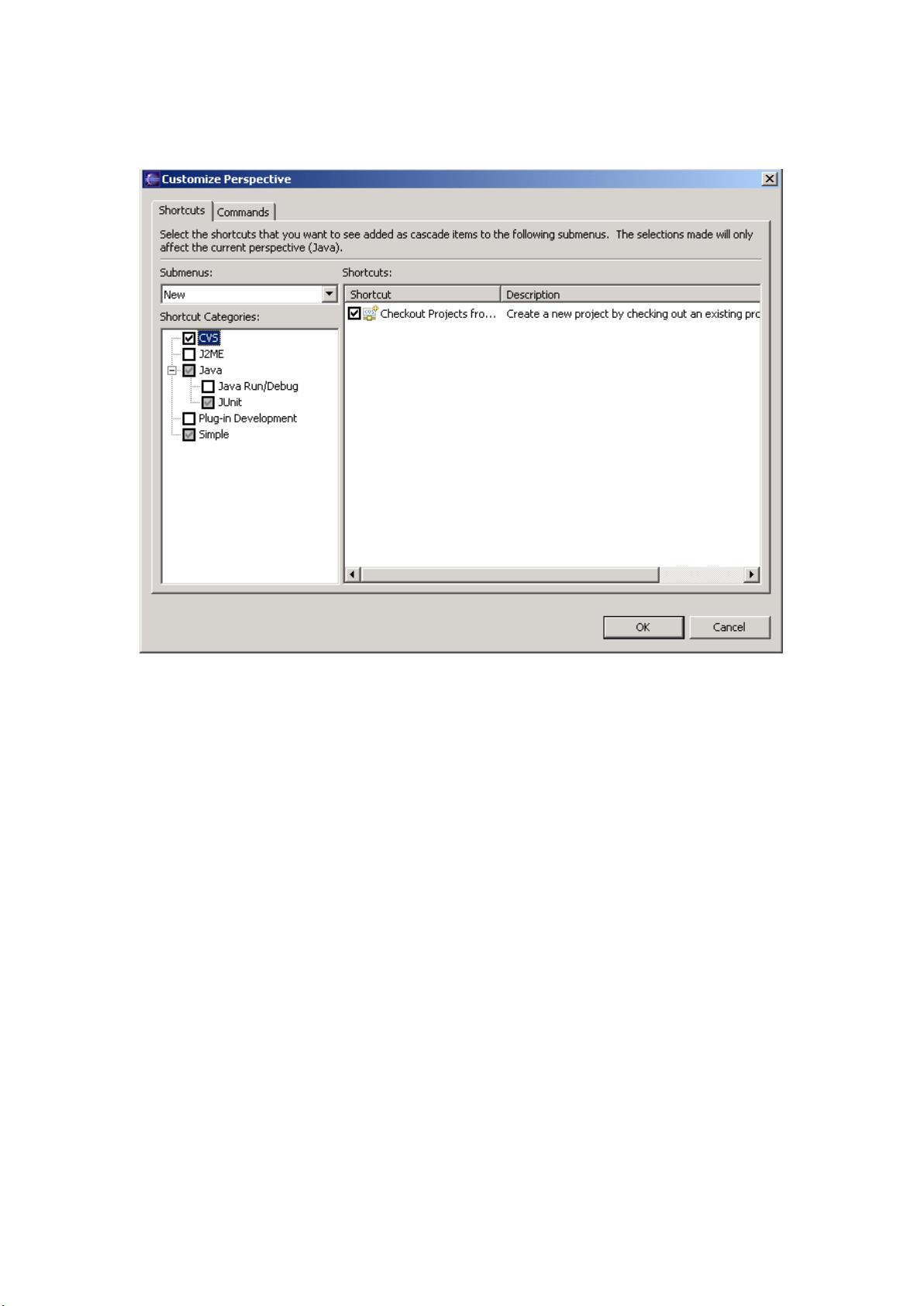在Eclipse中设置CVS(Concurrent Versions System)是为了实现版本控制,使开发人员能够协同工作,跟踪代码的更改历史。以下将详细解释如何在Eclipse中配置CVS以及进行项目上传和下载的操作。
我们需要在Eclipse的工作环境中启用CVS功能。这可以通过以下步骤完成:
1. 打开Eclipse,进入菜单栏,选择“Window” > “ Customize Perspective”。这将打开一个对话框,允许你自定义当前的工作视角。
2. 在“Customize Perspective”对话框中,确保“Shortcuts”选项卡被选中。找到并勾选与CVS相关的快捷方式,通常包括“CVS”和“Team”选项。
3. 接着切换到“Commands”选项卡,同样勾选“CVS”和“Team”以确保这些命令在Eclipse的工作空间中可用。
接下来,我们将介绍如何在Eclipse中上传工程项目至CVS服务器:
1. 创建一个新的工程,例如名为“Test”的简单工程。
2. 要指定CVS仓库的位置,打开“Window” > “Open Perspective” > “Other”,选择“CVS Repository Exploring”视角。
3. 在“CVS Repositories”视图中,右键单击并选择“New” > “Repository Location”,输入CVS服务器的主机名、Repository路径、用户名、密码,以及选择通信协议(通常是“pserver”)。
4. 点击“Finish”以创建新的Repository位置信息。
然后,我们将共享创建的工程:
1. 在“Navigator”视图中,右键单击“Test”工程,选择“Team” > “Share Project”。
2. 选择之前创建的Repository位置,或在此处新建。
3. 默认情况下,工程名将作为模块名。你可以查看向导的最后一页,了解哪些文件将被提交和追加,同时可以输入描述性注释。
4. 点击“Finish”,按照提示确认提交和追加操作,这将把工程共享到CVS服务器。
我们来看如何从CVS服务器下载项目:
1. 回到“Window” > “Open Perspective” > “Other”,再次选择“CVS Repository Exploring”视角。
2. 在“CVS Repositories”视图中,双击“HEAD”来定位到最新版本的项目。
3. 现在,右键点击你想要下载的项目,选择“Check Out”或“Check Out As”选项。这将下载项目至你的本地工作空间。
通过以上步骤,Eclipse与CVS成功关联,你可以方便地进行版本控制操作,包括项目的上传和下载,从而实现团队间的协作开发。CVS提供了一种可靠的方法来管理代码版本,确保了开发过程的可追溯性和一致性。